5 cách chụp ảnh có hiển thị ngày giờ trên điện thoại Android đơn giản
mythuatcongnghiepachau.edu.vn sẽ chia sẻ chuyên sâu kiến thức của Phần mềm chụp ảnh có ngày giờ địa điểm hi vọng nó sẽ hữu ích dành cho quý bạn đọc
Một số mẫu điện thoại Android giúp thêm ngày giờ vào ảnh chụp đang kinh doanh tại Thế Giới Di Động:
Mục lục bài viết
Thêm mốc thời gian vào ảnh chụp bằng điện thoại giúp bạn lưu lại những khoảnh khắc đáng nhớ. Hiện nay, có rất nhiều ứng dụng hỗ trợ bạn chụp ảnh có hiển thị ngày giờ. Cùng mình khám phá ngay 5 cách chụp ảnh có hiển thị ngày giờ trên điện thoại Android nhé.
1. Hiển thị ngày giờ trên ảnh qua Timestamp Camera Free

Ứng dụng Timestamp Camera
– Giúp bạn chỉnh sửa ảnh đơn giản như điều chỉnh độ sáng, độ mờ của dấu thời gian, phông nền.
– Điểm đặc biệt của Timestamp Camera Free là có thể thay đổi độ phân giải ảnh. Bạn có nhiều sự lựa chọn như 720×480, 1280×720 hay thậm chí là 1920×1080, phù hợp với nhu cầu sử dụng.
Tải ứng dụng Timestamp Camera Free TẠI ĐÂY.
Hướng dẫn chi tiết cách thực hiện
– Bước 1: Mở ứng dụng Timestamp Camera Free > Chọn CHO PHÉP 4 lần để ứng dụng hoạt động.

Mở ứng dụng
– Bước 2: Ấn chụp ảnh. Ngày giờ đã được gắn sẵn trên điện thoại.
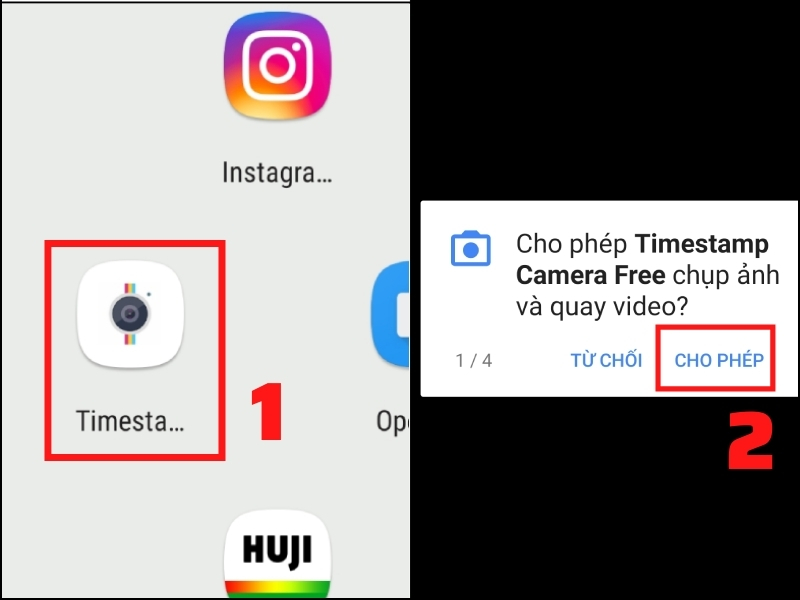
Nút chụp ảnh
2. Hiển thị ngày giờ trên ảnh chụp qua Open Camera
Giới thiệu ứng dụng
– Open Camera hỗ trợ tiếng Việt giúp người dùng dễ dàng thao tác và chỉnh sửa hơn.
– Chức năng chỉnh sửa và chụp nâng cao khiến ảnh chụp có chất lượng tốt nhất.
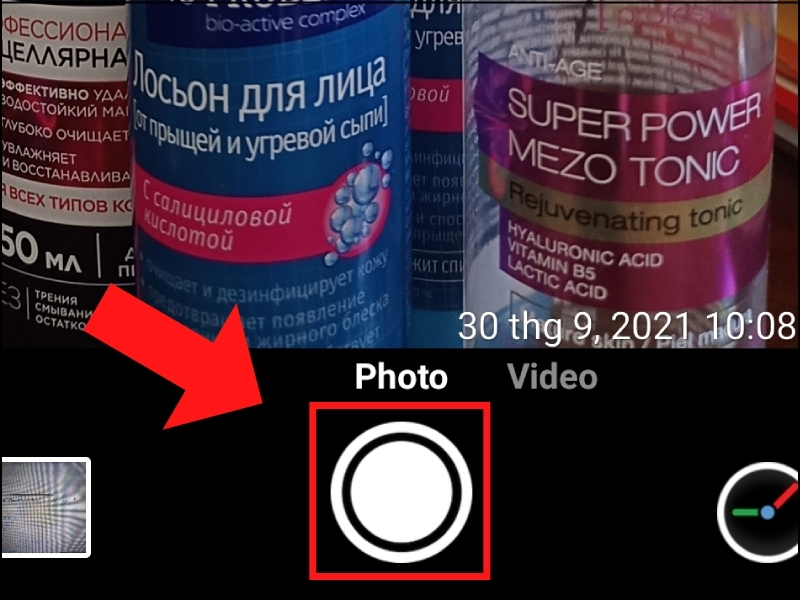
Ứng dụng Open Camera
– Tùy chọn gắn thẻ vị trí GPS (gắn thẻ địa lý) cho ảnh và video
– Áp dụng ngày và dấu thời gian, tọa độ vị trí và văn bản tùy chỉnh cho ảnh, lưu trữ ngày/giờ và địa điểm dưới dạng phụ đề video (.SRT).
Tải ứng dụng Open Camera TẠI ĐÂY.
Hướng dẫn chi tiết cách thực hiện
– Bước 1: Mở ứng dụng > Ấn CHO PHÉP.

Mở Ứng dụng
– Bước 2: Bấm vào nút chụp để chụp hình. Ngày giờ đã được hiển thị bên góc trái màn hình.
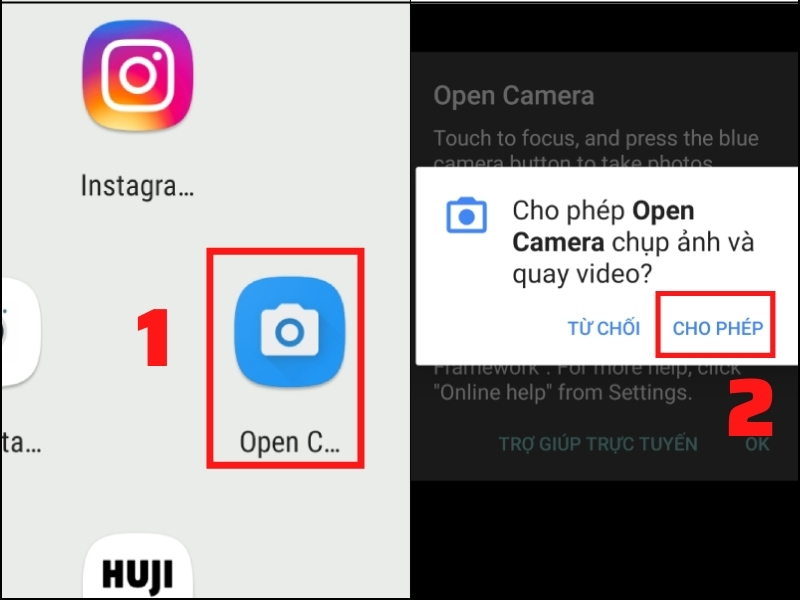
Ấn chụp

Thông tin ngày giờ trên ảnh
3. Cách chụp ảnh có ngày giờ trên điện thoại qua Instagram
Giới thiệu ứng dụng
– Instagram là mạng xã hội ảnh phổ biến nhất thế giới. Giới trẻ thường có xu hướng sử dụng Instagram nhiều hơn cả Facebook.

Ứng dụng Instagram
– Trên Instagram bạn có thể xem và chia sẻ ảnh, video; tạo ảnh, video sống động; nhắn tin trò chuyện với bạn bè. Đặc biệt nhất, bạn có thể tìm kiếm và khám phá mọi thứ từ những hình ảnh, video trong các mục IGTV, Reels,… được chia sẻ trên Instagram.
Tải ứng dụng Instagram TẠI ĐÂY.
Hướng dẫn chi tiết cách thực hiện
– Bước 1: Mở ứng dụng Instagram > Gạt màn hình sang trái để mở camera.

Mở ứng dụng
– Bước 2: Ấn vào chế độ chọn ảnh > Chọn hình muốn thêm ngày giờ.

Chọn ảnh muốn chèn
– Bước 3: Ấn vào mục thêm nhãn dán > Chọn phần ngày, tháng, năm.
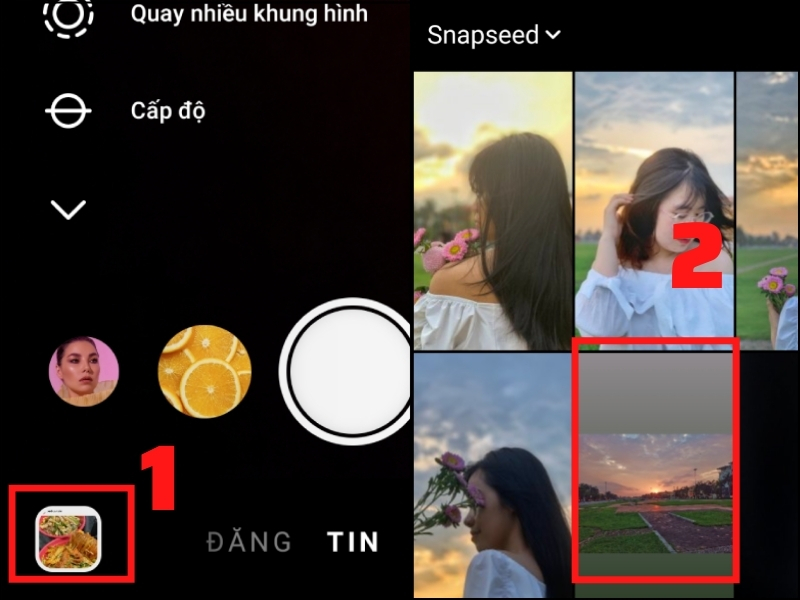
Chọn nhãn dán ngày tháng năm
– Bước 4: Có thể di chuyển, tùy chỉnh kích thước, thay đổi màu ngày giờ bằng cách nhấn vào nó.

Nhấn, thu phóng để thay đổi màu sắc, kích thước
4. Cách chụp ảnh có ngày giờ, dấu thời gian qua Huji Cam
Giới thiệu ứng dụng
– Huji Cam là ứng dụng chụp hình vô cùng nổi tiếng, cho phép người dùng chụp ảnh mô phỏng máy film mang phong cách thập niên 80,90.
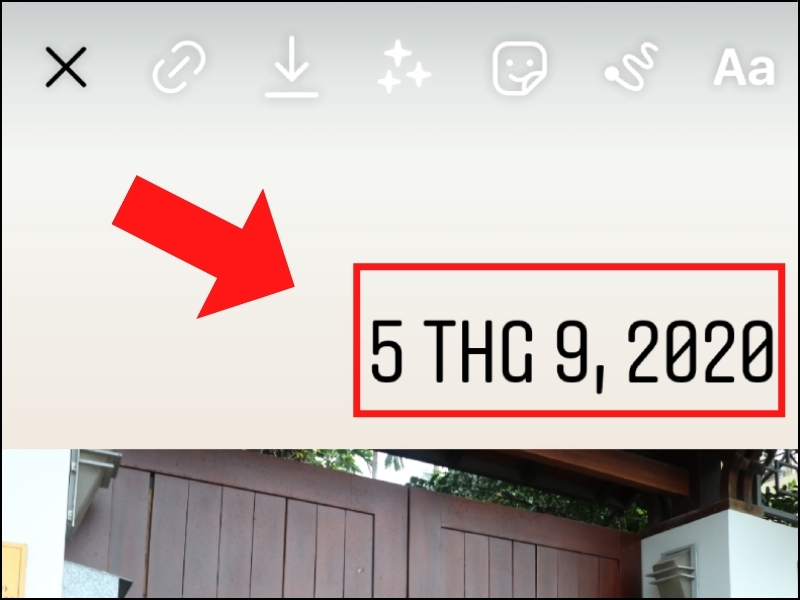
Ứng dụng Huji Cam
– Bạn có thể thay đổi bộ lọc ảnh, hẹn giờ chụp và chụp flash trong môi trường thiếu sáng, chụp ảnh với độ phân giải cao.
Tải ứng dụng Huji Cam TẠI ĐÂY.
Hướng dẫn chi tiết cách thực hiện
– Bước 1: Mở ứng dụng.
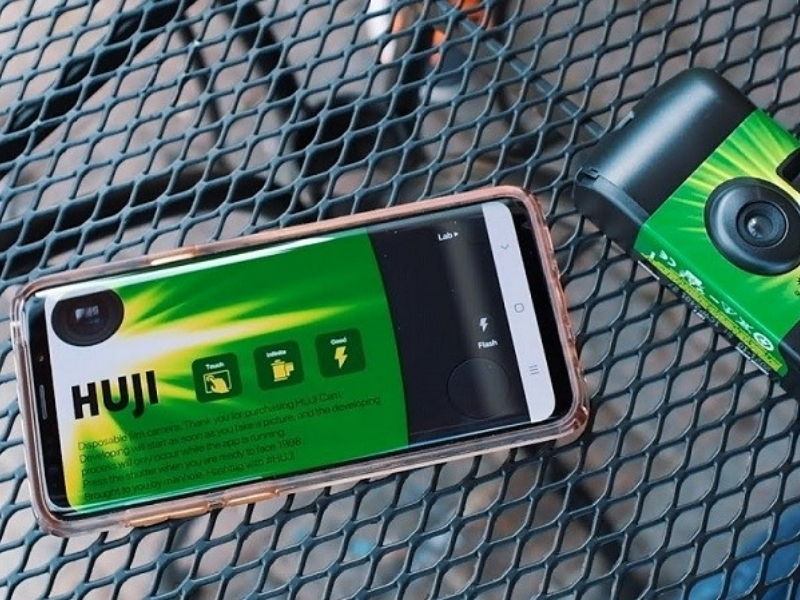
Mở Huji Cam
– Bước 2: Ấn vào biểu tượng ống kính để bắt đầu chụp ảnh.

Ấn để bắt đầu chụp ảnh
– Bước 3: Nhấn nút chụp ảnh.
– Bước 4: Chọn nút Lab để xem lại ảnh đã chụp.

Xem lại ảnh
– Bước 5: Ngày tháng năm sẽ ở góc phải của ảnh đã chụp.
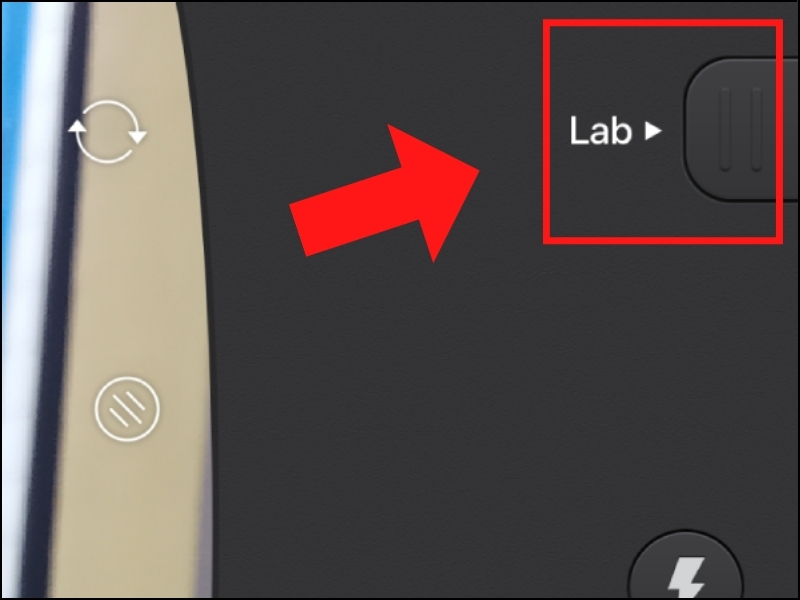
Ảnh đã chụp
5. Chèn ngày giờ vào ảnh đã chụp trên điện thoại
– Bước 1: Mở một bức ảnh bất kì trên điện thoại.
– Bước 2: Ấn biểu tượng Chỉnh sửa > Chọn Hình mờ.

Chèn thêm hình mờ
– Bước 3: Chọn biểu tượng Thời gian > Ấn vào biểu tượng mình thích.

Chọn một biểu tượng
– Bước 4: Gõ ngày giờ mà bạn muốn chèn vào bức hình > Ấn dấu V.

Hoàn thành chèn ngày giờ
– Bước 5: Chọn Lưu ảnh.
Hy vọng bài viết sẽ giúp bạn hiểu hơn về cách chụp ảnh có hiển thị ngày giờ bằng 5 cách khác nhau. Chúc bạn có những bức ảnh đẹp như mong muốn.











